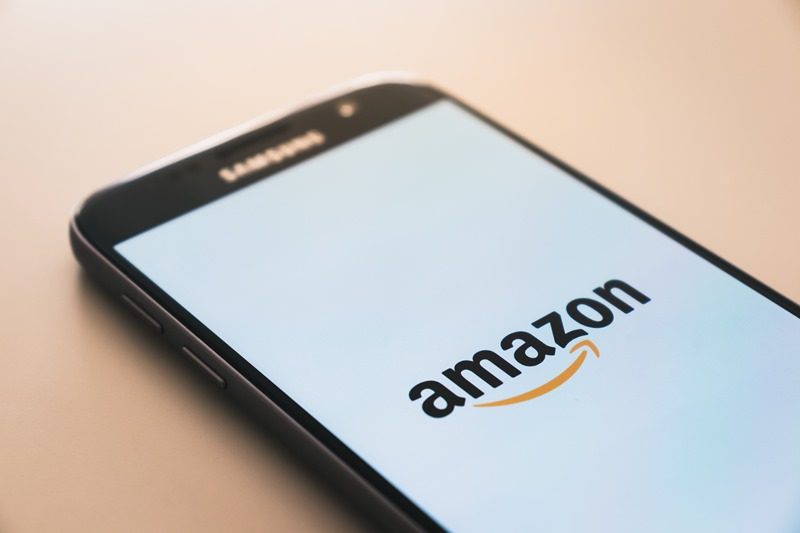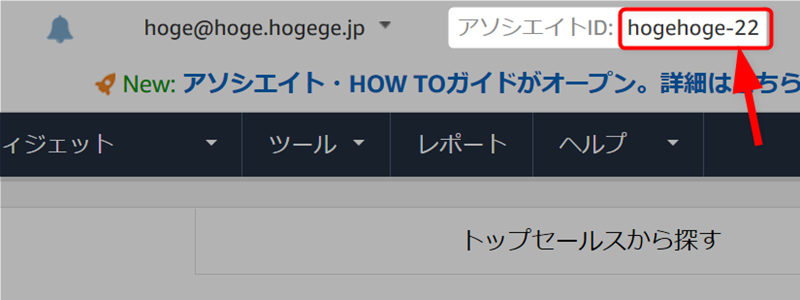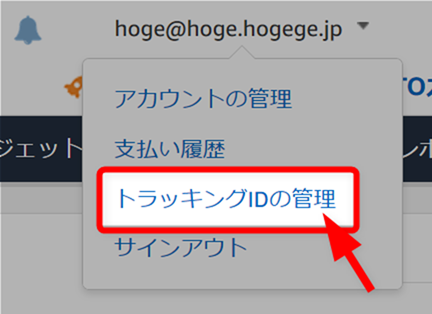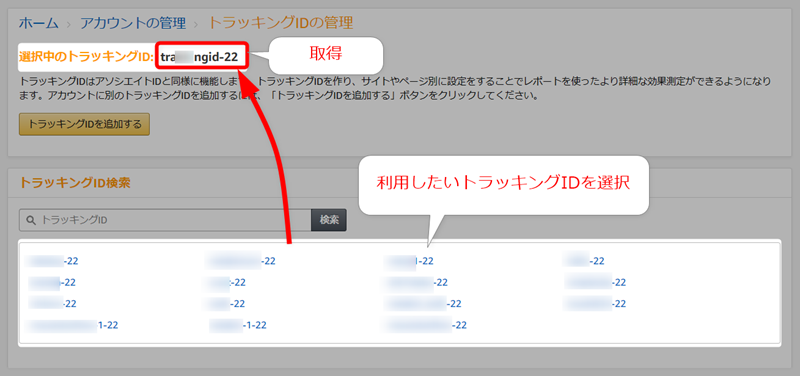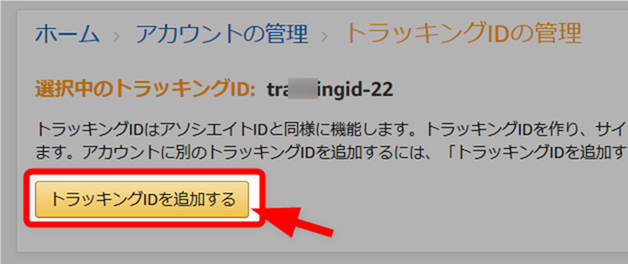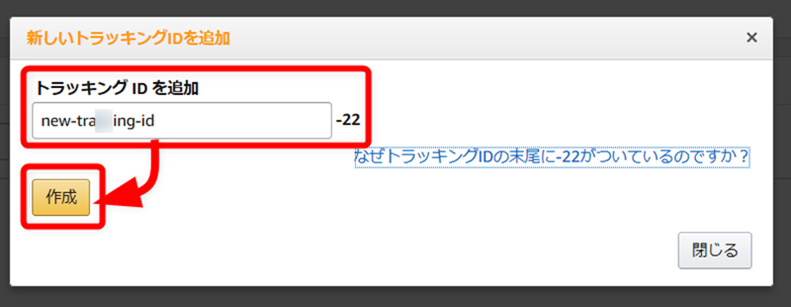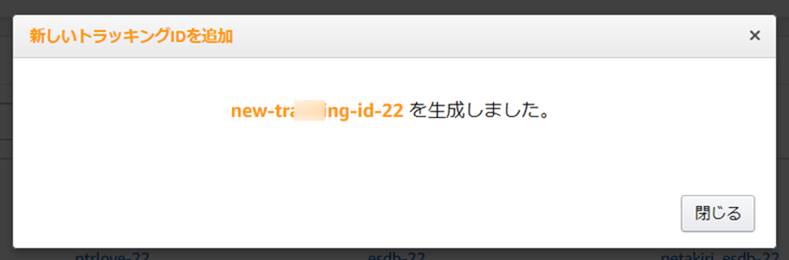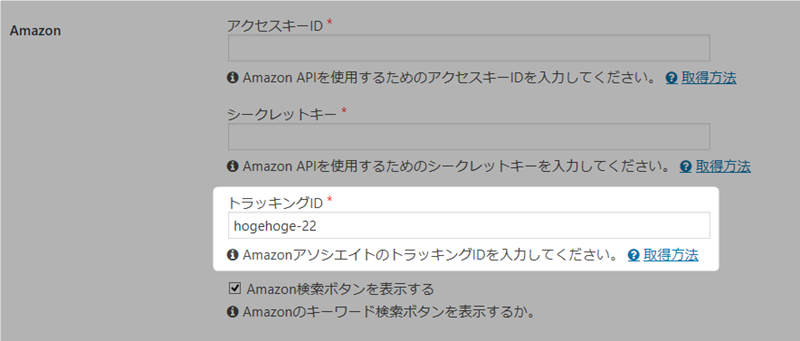Cocoonの「Amazon商品リンク」機能を利用するには、AmazonアソシエイトのトラッキングID設定する必要があります。
以下で、その設定方法を簡単に説明します。
AmazonアソシエイトからトラッキングIDを入手
まずはAmazonアソシエイトにログインしてください。アカウントを持っていない場合は、無料アカウントを取得してください。

アソシエイト・セントラル
アソシエイトIDでもOK
トラッキングIDは、AmazonアソシエイトIDでもOKです。
アソシエイト管理画面にログインすると、メニュー上に表示されるIDです。
個別のトラッキングIDの取得
サイトごとにトラッキングIDを変更してパフォーマンスをはかりたい際は、管理メニューから「トラッキングIDの管理」を選択します。
以下のような画面が表示されるので、トラッキングID一覧から利用したいものを選択後、「選択中のトラッキングID」からコピペして取得してください。
トラッキングIDの追加
新たにトラッキングIDを作成して利用したい場合は、「トラッキングIDを追加する」ボタンを押してください。
新しいトラッキングIDを入力後、「作成」ボタンを押してください。
以下のように表示されれば作成完了です。
作成したトラッキングIDを取得してください。
トラッキングIDをテーマに登録する
取得したトラッキングIDをテーマ登録するには、まずテーマ設定を開いてください。
WordPress管理画面から「Cocoon設定」を選択してください。

「API」タブを選択して「トラッキングID」を入力して保存します。
トラッキングID以外にも、「アクセスキーID」と「シークレットキー」は入力必須項目なので、まだ入力していない場合は設定してください。

Amazon APIのアクセスキーとシークレットキーを取得する方法
Amazon商品紹介リンク用の認証機能を取得&登録方法です。Amazonアソシエイトからアクセスキーとシークレットキーを作成登録する方法です。